Cambia los colores de los contactos de WhatsApp en iOS
Cuando escribes en un chat de grupo en WhatsApp, la aplicación asigna automáticamente un color a cada miembro del grupo, de modo que sea fácil saber quién escribe cada mensaje. Sin embargo en algunas ocasiones este color aleatorio no es el más adecuado para el contacto: ¿Un color verde seco para el amor de tu vida y sin embargo un rosa sexy para tu amigo de la infancia? ¡Eso no puede quedar así!
La cuestión es: ¿es posible cambiar los colores que WhatApp asigna a los contactos en los chats de grupo? La respuesta es sí, a pesar de que la aplicación no lo permita por defecto, aunque es necesario haberle hecho el Jailbreak al dispositivo y disponer de una aplicación para gestionar archivos (iFile o similar).
WhatsApp asigna a cada contacto con el que mantienes una conversación, un número entero aleatorio, comprendido entre 0 y 18 (tal vez el rango sea mayor, pero en mi lista de contactos sólo hay números entre o y 18), donde cada número se corresponde a un color diferente, de modo que dos contactos con el mismo número tendrán el mismo color en chats de grupo. Esta lista de parejas de números de teléfono e identificadores de colores se almacena en un archivo dentro de la carpeta de documentos de WhatsApp.
La ruta completa a este archivo es:
[code]/var/mobile/Applications/{CARPETA_NOMBRADA_ALEATORIAMENTE}/Documents/Colors.plist[/code]
Donde {CARPETA_NOMBRADA_ALEATORIAMENTE} es una carpeta cuyo nombre está compuesto por letras y números aleatorios (seguramente no sean tan aleatorios, pero en cada dispositivo son diferentes). En mi caso la carpeta comenzaba por C4D42785, pero en vuestro caso puede ser completamente diferente. Lo que si será es un nombre largo, formado por muchas letras y números y sin sentido a simple vista.
Dentro de esta carpeta aleatoria encontraremos una carpeta llamada WhatsApp.app. En cuanto veamos una carpeta con un nombre aletorio que en su interior tiene una llamada WhatsApp.app, ya habremos encontrado la carpeta que buscábamos.
Dependiendo del editor que usemos para abrir el archivo, veremos código o una interfaz con las parejas de teléfonos y códigos de color distribuidas a lo largo de una tabla. A continuación teneís un par de imágenes con las dos posibilidades y marcados los números de teléfono y los códigos de color.
Por último queda ver qué color se corresponde a cada identificador. A continuación tenéis una tabla recopilatoria de los 19 colores que WhatsApp ha asignado a mis contactos.
| Identifier | Color |
|---|---|
| 0 | |
| 1 | |
| 2 | |
| 3 | |
| 4 | |
| 5 | |
| 6 | |
| 7 | |
| 8 | |
| 9 | |
| 10 | |
| 11 | |
| 12 | |
| 13 | |
| 14 | |
| 15 | |
| 16 | |
| 17 | |
| 18 |
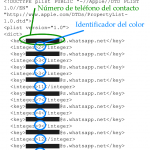
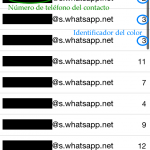
Holaa!! he hecho todo lo que decías, llego a la carpeta que me sale como en la primera imagen, lo abro como visor de texto, una vez que lo estoy viendo le doy a editar, cambio el numerito del movil que quiero, le doy a guardar, a ok y me salgo pero no se cambia!!! en cuanto me salgo se vuelve a poner del numero que estaba, que hago mal?!
Gracias por explicar como hacerlo :)
donde tengo que meterme para llegar a /var/mobile/Applications/……?
Muy bueno
Es necesario tener el movil con jailbreak? Pirateado ?
No es necesario. Con Jailbreak podrás modificarlos desde el mismo iPhone vía iFile o similares.
Sin Jailbreak puedes usar alguna aplicación para ver los archivos del iPhone conectado a un ordenador. Yo suelo usar iExplorer (la versión de prueba te deja modificar los archivos), aunque seguramente haya muchas alternativas.